Der lokale Projektimport ist eine experimentelle Labs-Funktion, die Dateien aus lokalen LookML-Projekten importiert. Experimentelle Funktionen sind nicht vollständig entwickelt und können sich erheblich ändern oder vollständig entfernt werden.
Der Import von Dateien aus Remote- oder lokalen LookML-Projekten ist derzeit nicht mit der Modelllokalisierung kompatibel.
Sie können Dateien aus anderen LookML-Projekten und externen Repositories in Ihr aktuelles Projekt importieren. Dadurch können Sie Modelldateien sowie Dateien und andere Dateien in mehr als einem Projekt verwenden.
Dafür gibt es mehrere Anwendungsfälle. Einige Beispiele:
Sie baut auf einem installierten Looker Block auf, ohne direkte Änderungen daran vornehmen zu müssen. Wenn Looker Änderungen an der Blockierung vornimmt, können Sie diese ganz einfach per Pull abrufen, weil alle LookML-Elemente, die Sie hinzugefügt haben, in einem separaten Repository gespeichert werden.
Basisprojekt erstellen, das automatisch anhand des Datenbankschemas generiert wird Sie können alle Ihre benutzerdefinierten Dimensionen, Messwerte usw. in ein separates Projekt einfügen, das die gesamte LookML aus dem automatisch generierten Projekt importiert. Sie können das Basisprojekt regelmäßig neu generieren, wenn sich das Datenbankschema ändert, ohne alle benutzerdefinierten LookML-Einstellungen zu überschreiben.
Sie fassen gemeinsam genutzte Objekte in einem einzelnen Projekt zusammen und importieren sie dann in mehrere andere Projekte. Wenn Sie beispielsweise eine Tabelle haben, die mehreren Datenbanken gemeinsam genutzt wird, könnten Sie die Ansicht für sie in einem Projekt zusammenfassen und an einem Ort verwalten. Mehrere andere Projekte können sie nutzen, indem Sie die Tabelle in diese Projekte importieren.
Führen Sie die folgenden Aufgaben aus, um Dateien aus einem anderen Projekt zu importieren:
- Erstellen Sie eine Projektmanifestdatei.
- Geben Sie die lokalen oder Remote-Projekte an, die Sie importieren möchten.
- Dateien aus einem importierten Projekt ansehen
- Schließen Sie Dateien aus einem importierten Projekt ein.
Anschließend können Sie auf Felder aus den importierten Projektdateien verweisen und Werte der im importierten Projekt definierten Konstanten überschreiben, sofern die Konstanten Überschreibungen zulassen.
Projektmanifestdatei erstellen
Für jedes Projekt, das Dateien aus anderen Projekten importiert, muss eine Projektmanifestdatei vorhanden sein. Wenn Ihr Projekt noch keine Manifestdatei hat, können Sie eineüber das Symbol + oben im Dateibrowser in der Looker-IDE erstellen.
Gib Projekte im Manifest an, um Projekte zu importieren. Sie können lokale oder remote-Projekte wie in den folgenden Abschnitten beschrieben festlegen.
Lokale Projekte importieren
Ihr Looker-Administrator muss die lokale Projektimport-Labs-Funktion aktivieren, damit lokale Dateien in Ihr Projekt importiert werden können.
Der lokale Projektimport kann nur verwendet werden, wenn das importierte Projekt auf derselben Looker-Instanz vorhanden ist. Außerdem wird empfohlen, dass Entwickler Modellberechtigungen für die Modelle des importierten Projekts haben. Wenn Ihre Entwickler Modellberechtigungen im importierten Projekt haben, ist die Versionsverwaltung dynamisch. Änderungen im importierten Projekt wirken sich also sofort auf das Projekt aus, das es importiert. So können Entwickler Änderungen in beiden Projekten validieren, bevor sie in die Produktion übernommen werden. Für Entwickler, die in beiden Projekten Modellberechtigungen haben, wird der Status des Entwicklermodus in den importierten Projektdateien angezeigt. Wenn sich der Entwickler im Entwicklungsmodus befindet, zeigt die Looker-IDE den Entwicklungsmodus der importierten Projektdateien an. Wenn sich der Entwickler im Produktionsmodus befindet, zeigt die Looker-IDE den Produktionsmodus des importierten Projekts an.
Verwenden Sie für den lokalen Import den Parameter project_name, um das aktuelle Projekt anzugeben. Geben Sie mindestens einen zu importierenden local_dependency-Parameter an:
# This project
project_name: "my_project"
# The project to import
local_dependency: {
project: "my_other_project"
}
In folgenden Fällen sollten Sie anstelle des lokalen Projektimports den Remote-Projektimport verwenden:
- Ihre Entwickler haben in den Modellen des importierten Projekts keine Modellberechtigungen. In diesem Fall erstellt Looker einen Klon des Produktionsmodus des importierten Projekts und zeigt diese statische Version der Dateien in der IDE an. Diese statische Version würde nie die Version des Entwicklungsmodus der Dateien anzeigen und möglicherweise nicht dem aktuellen Produktionsmodus entsprechen, ohne den Entwickler zu benachrichtigen. Es wäre besser, den Remote-Produktimport zu verwenden und einen
refbereitzustellen, der einen Git-Zweig oder einen Git-Release im Remoteprojekt angibt. In diesem Fall erkennt Looker automatisch neue Commits im Remoteprojekt, sodass Ihre Entwickler benachrichtigt werden und dann die neueste Version der Remoteprojektdateien installieren können. - Ihre Entwickler müssen immer mit der Produktionsversion eines importierten Projekts arbeiten.
- Ihre Entwickler müssen mit einer statischen Version der importierten Projektdateien arbeiten.
Remote-Projekte importieren
Bei einem Remote-Import muss sich das importierte Projekt nicht auf derselben Instanz befinden. Das Projekt wird stattdessen über sein Remote-Git-Repository importiert.
Verwenden Sie zum Importieren eines Remote-Repositorys den Parameter remote_dependency, um die Informationen für das Remote-Repository bereitzustellen. Der Parameter remote_dependency verwendet die folgenden Informationen und Unterparameter:
- Der Name des importierten Projekts. Sie können einen beliebigen Namen eingeben. Im folgenden Beispiel lautet der Name des Projekts
ga_360_block. Sie verwenden diesen Namen ininclude-Anweisungen, um auf die importierten Dateien in LookML-Projekten zu verweisen. Der Name wird auch als Ordnername im Ordnerimported_projectsder Looker-IDE verwendet. - Der Unterparameter
url, in dem Sie die Adresse des externen Git-Repositorys angeben. Verwenden Sie die Haupt-URL des Repositorys. - Der Unterparameter
ref, in dem Sie einen Git-Zweig, ein Git-Release-Tag oder das SHA eines Commits im Git-Repository angeben. Sie können ein Commit-SHA angeben, wenn Sie eine statische Versionsverwaltung verwenden möchten, damit Änderungen im importierten Projekt nicht automatisch in Ihrem Projekt widergespiegelt werden. Das ist eine gute Option für Looker Blocks. Sie können auch einen Git-Zweig oder ein Git-Release-Tag angeben, wenn Looker neue Commits im Remote-Projekt automatisch erkennen soll. Weitere Informationen finden Sie im Abschnitt Neue Versionen eines Remote-Projekts automatisch erkennen auf dieser Seite. - Der Unterparameter
override_constant, ein optionaler Unterparameter, mit dem Sie den Wert einer Konstante überschreiben können, die in einem importierten Projekt definiert wurde.
Hier siehst du ein Beispiel für einen remote_dependency-Parameter in einer Projektmanifestdatei. In diesem Beispiel wird eine HTTPS-Verbindung verwendet:
remote_dependency: ga360_block {
url: "https://github.com/llooker/google_ga360"
ref: "master"
override_constant: connection {
value: "importing_project_connection"
}
}
Sie können auch SSH verwenden:
remote_dependency: ga360_block {
url: "git@github.com:llooker/google_ga360.git"
ref: "master"
override_constant: connection {
value: "importing_project_connection"
}
}
Nachdem Sie die Remoteabhängigkeit hinzugefügt haben, müssen Sie möglicherweise die Importanmeldedaten für das Remote-Projekt konfigurieren. Weitere Informationen finden Sie auf dieser Seite im Abschnitt Anmeldedaten für die Authentifizierung für private Remote-Repositories konfigurieren.
Neue Versionen eines Remote-Projekts werden automatisch erkannt
Sie können festlegen, dass Looker neue Commits im Remote-Projekt automatisch erkennt, wenn Sie in Ihrer Manifestdatei einen Git-Zweig oder ein Git-Release-Tag im ref-Unterparameter von remote_dependency angeben.
Hier siehst du beispielsweise eine Remote-Abhängigkeit, in der der Zweig master im Unterparameter ref angegeben ist:
remote_dependency: exchange_rate {
url: "https://github.com/llooker/datablocks-exchangerate.git"
ref: "master"
}
Wenn der Zweig master mit neuen Commits aktualisiert wird, erkennt Looker die Änderungen automatisch.
Hier ein Beispiel, in dem das v1.0-Release-Tag angegeben ist:
remote_dependency: e_faa_original {
url: "https://github.com/llooker/google_ga360"
ref: "v1.0"
}
Unabhängig vom Typ von ref, auch einem Commit-SHA, zeigt die IDE die Schaltfläche Abhängigkeiten aktualisieren an, wenn Sie Ihrem Projekt einen remote_dependency-Parameter hinzufügen:
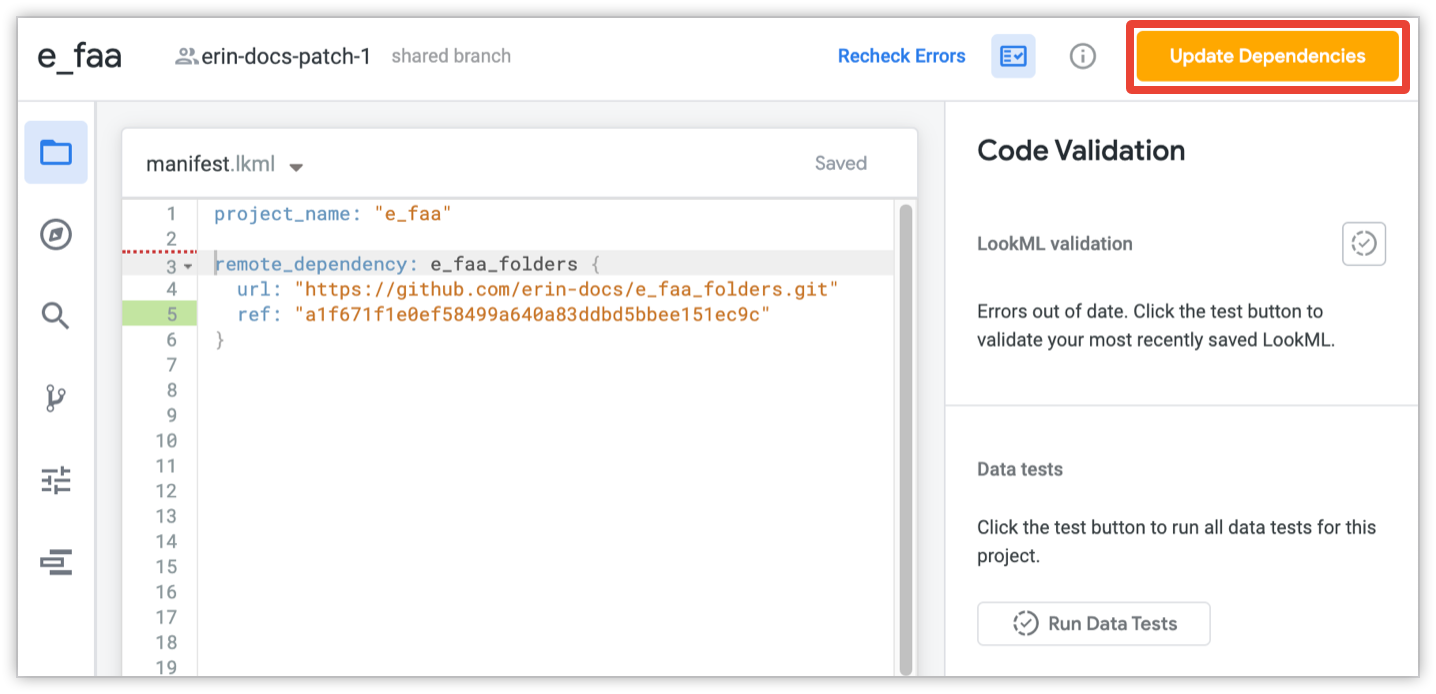
Klicken Sie auf die Schaltfläche, um die Remote-Projektdateien einzufügen. Wenn dies die erste Remoteabhängigkeit ist, die Sie Ihrem Projekt hinzugefügt haben, wird durch das Aktualisieren der Abhängigkeiten auch Looker aufgefordert, eine Manifestdateisperre zu erstellen. Looker verfolgt mithilfe der Manifestdatei die Version des/der Remote-Projekts(s).
Wenn Sie einen Git-Zweig oder ein Git-Release-Tag im Unterparameter ref angeben, sucht Looker bei jeder Aktualisierung der Looker-IDE nach neuen Commits. Das geschieht, wenn ein Looker-Entwickler in den Entwicklungsmodus wechselt, eine Git-Aktion in der IDE ausführt oder den Browser aktualisiert.
Wenn neue Commits vorhanden sind, zeigt Looker im Bereich für Git-Aktionen der IDE die Option Abhängigkeiten aktualisieren an:
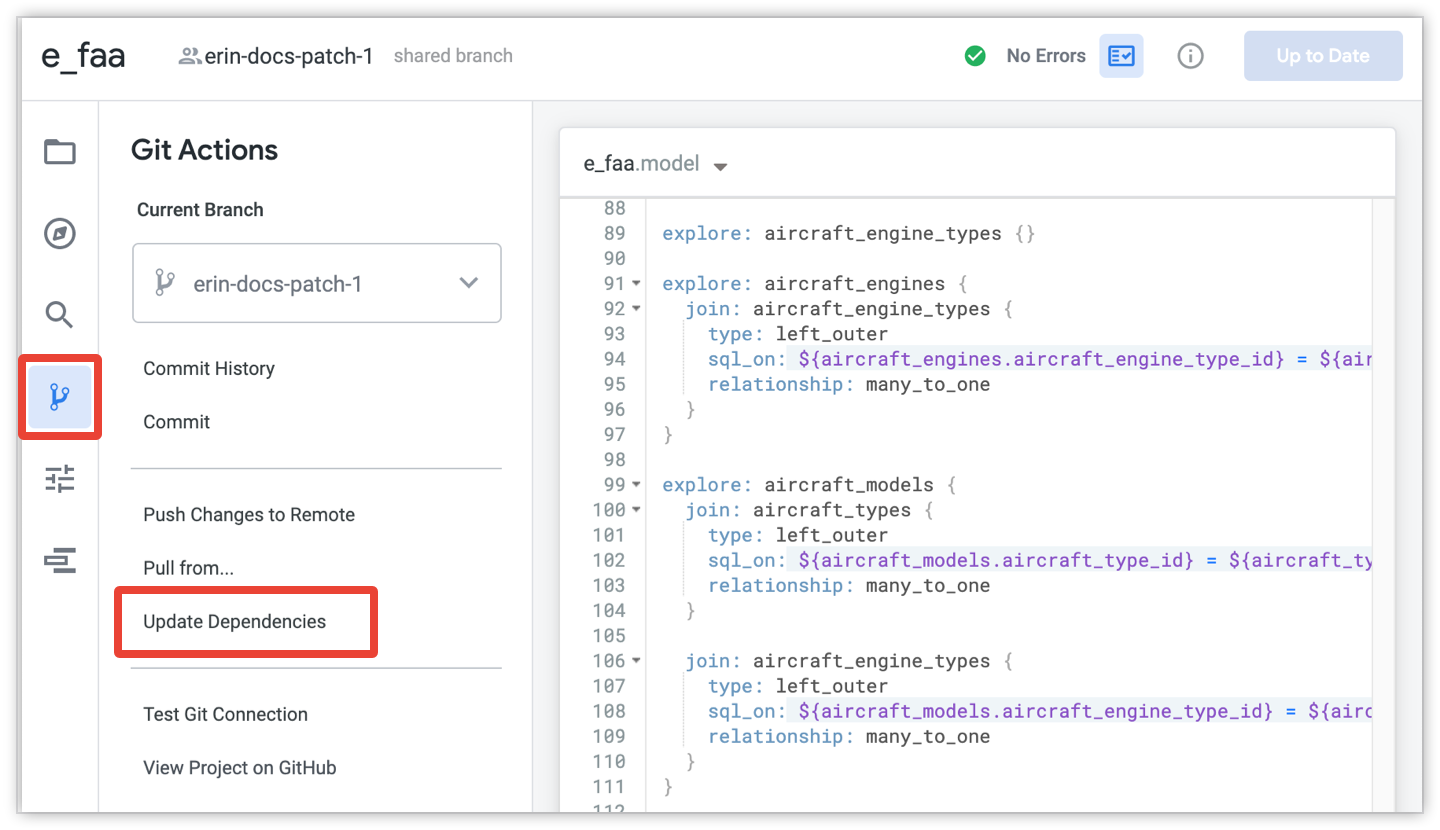
Wählen Sie die Option Abhängigkeiten aktualisieren aus, um die neuesten Remote-Projektdateien in Ihr Projekt zu übernehmen.
Sobald Sie die neuesten Dateien haben, können Sie Ihre LookML validieren, um sicherzustellen, dass alle Verweise auf Ihr Projekt mit den aktualisierten Remote-Projektdateien funktionieren. So können Sie fehlerhafte Verweise korrigieren und Ihre Änderungen bereitstellen, ohne dass es zu Ausfallzeiten kommt.
Manifestdateisperre
Looker verwendet die Manifestdatei-Sperre, um die Versionen von remote importierten Projekten zu verfolgen:

Looker-Entwickler müssen die Manifestdatei-Sperre nicht erstellen oder bearbeiten, da Sperrdateien automatisch von Looker verwaltet werden.
Die Manifestdatei enthält jedes Remoteprojekt, das durch einen remote_dependency-Eintrag mit den Unterparametern url und ref dargestellt wird:
- Der Parameter
remote_dependencygibt den Namen des Remoteprojekts an, das ein Looker-Entwickler in der Manifestdatei angegeben hat. - Der Unterparameter
urlgibt die Adresse des externen Git-Repositorys an, das ein Looker-Entwickler in der Manifestdatei angegeben hat. - Der Unterparameter
refgibt die Version des Projekts (angegeben durch ein Commit-SHA) an, die Looker in Ihrem Projekt verwendet:- Wenn das Remote-Projekt in der Manifestdatei mit einem
refeines Git-Zweigs oder einem Git-Release-Tag definiert wurde, zeigt der Parameterrefan, welche Version der Dateien (das Commit-SHA-Objekt) das Projekt derzeit verwendet. Wenn im Remote-Projekt neue Commits vorhanden sind, zeigt Looker in der IDE die Schaltfläche Abhängigkeiten aktualisieren an, damit Sie die neuesten Remote-Projektdateien importieren können. Derref-Wert in der Manifestdatei wird dann aktualisiert, um das aktuelle Commit-SHA-Wert für dieses Zweig- oder Release-Tag anzuzeigen. - Wenn das Remote-Projekt in der Manifestdatei mit einem
refeines bestimmten Commit-SHA definiert wurde, ist der Parameterrefin der Manifestdatei zur Sperre dasselbe Commit-SHA.
- Wenn das Remote-Projekt in der Manifestdatei mit einem
Anmeldedaten für die Authentifizierung für private Remote-Repositories konfigurieren

Die Einstellungen unter Anmeldedaten importieren enthalten eine Liste der URLs für jedes Remote-Repository, das in der Manifestdatei des Projekts definiert wurde, den für das Repository verwendeten Authentifizierungstyp (https oder ssh) und ob Looker eine Verbindung zum Repository herstellen kann.
Anmeldedaten für die Authentifizierung hinzufügen
So fügen Sie Anmeldedaten für die Authentifizierung für ein Repository hinzu:
Bewegen Sie den Mauszeiger auf einen Repository-Namen, um die Schaltflächen Testen und Konfigurieren aufzurufen, und klicken Sie auf Konfigurieren.

Looker zeigt ein Dialogfeld an, in dem Sie Anmeldedaten für das Remote-Repository konfigurieren können. Im Dialogfeld wird der Typ der Anmeldedaten angezeigt, die für dieses bestimmte Repository erforderlich sind.
Wenn für die Authentifizierung ein Nutzername und ein Passwort (oder ein persönliches Zugriffstoken) zur Authentifizierung erforderlich sind, geben Sie Ihren Nutzernamen und Ihr Passwort ein und klicken Sie auf Änderungen speichern.

Wenn das Repository einen SSH-Schlüssel erfordert, wie in diesem Beispiel oben, wird in Looker ein Dialogfeld mit Ihrem lokalen SSH-Schlüssel angezeigt. Klicken Sie auf Schlüssel kopieren, um den SSH-Schlüssel in die Zwischenablage zu kopieren und der Schlüsselliste Ihres Repositorys hinzuzufügen.
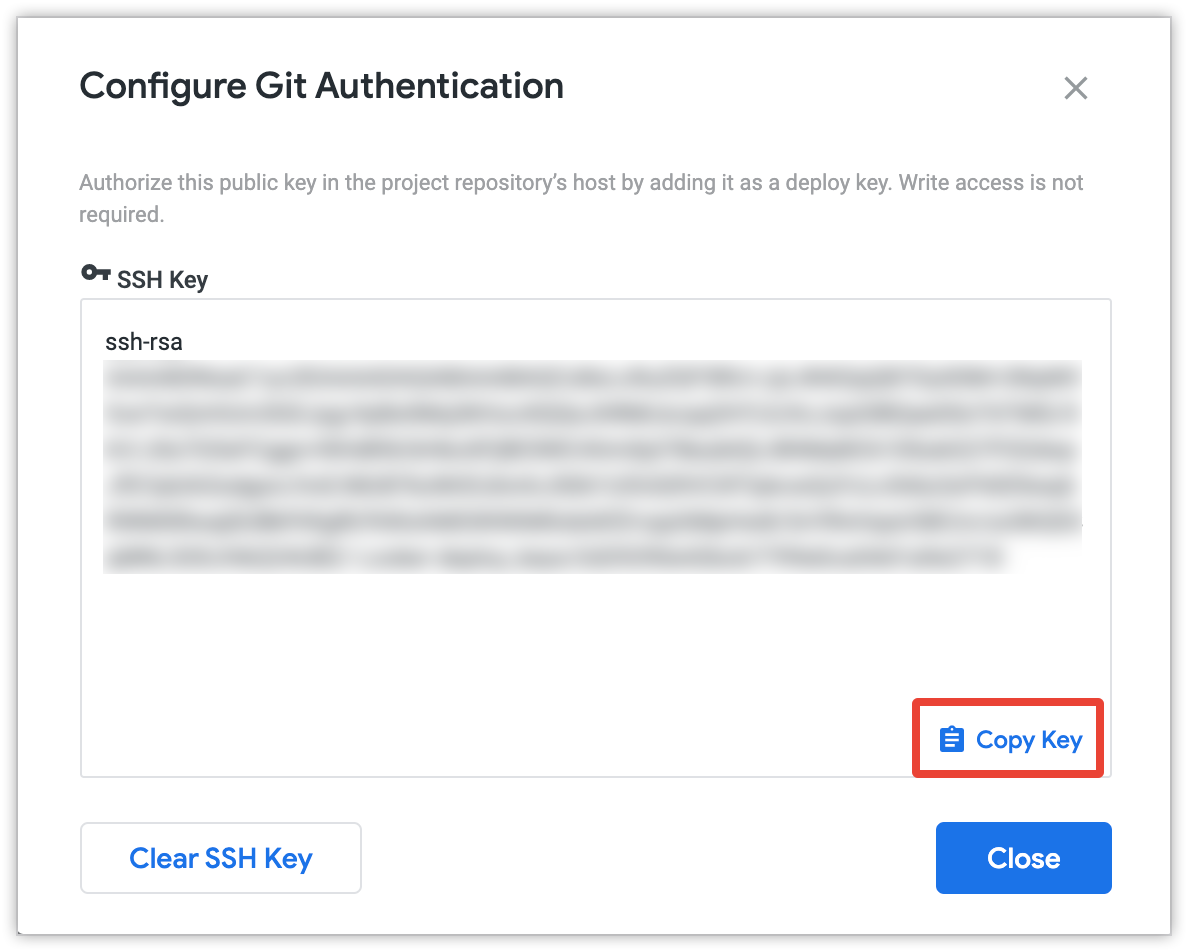
Wenn Ihr Remote-Projekt ein LookML-Repository ist, gibt es möglicherweise bereits SSH-Schlüssel, z. B. einen SSH-Schlüssel, der dem Repository hinzugefügt wurde, als sein LookML-Projekt ursprünglich mit Git verbunden war. Vorhandene SSH-Schlüssel sollten vorhanden sein, wenn Sie den neuen SSH-Schlüssel dem Repository hinzufügen.
Klicken Sie nach dem Speichern der Anmeldedaten auf die Schaltfläche Testen, um den Zugriff von Looker auf das Repository zu testen:
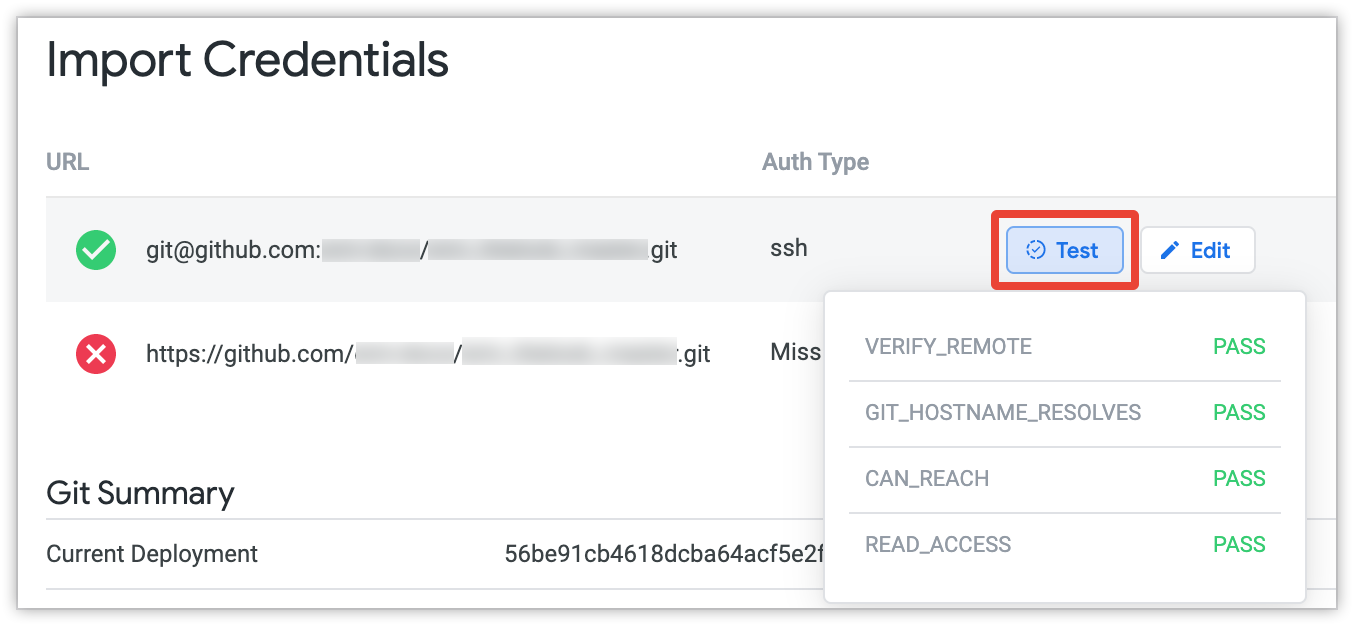
Sobald Sie die Verbindungstests bestanden haben und eine Verbindung zum Repository herstellen, wird im Abschnitt Import Credentials (Anmeldedaten importieren) ein grünes Häkchen neben dem Repository-Namen angezeigt.
Anmeldedaten für die Authentifizierung bearbeiten
So bearbeiten Sie die Anmeldedaten für die Authentifizierung für ein Repository:
Bewegen Sie den Mauszeiger auf ein Repository, für das bereits Anmeldedaten zur Authentifizierung konfiguriert sind, um die Schaltflächen Testen und Bearbeiten einzublenden. Klicken Sie dann auf Bearbeiten:

Wenn für die Authentifizierung ein Nutzername und ein Passwort (oder ein persönliches Zugriffstoken) zur Authentifizierung erforderlich sind, klicken Sie auf Anmeldedaten löschen und dann im Bestätigungs-Pop-up auf Anmeldedaten löschen.

Geben Sie die neuen Anmeldedaten in das Pop-up-Fenster Git-Authentifizierung konfigurieren ein und klicken Sie auf Änderungen speichern.
Dateien aus einem importierten Projekt ansehen
Die Looker-IDE zeigt importierte Projektdateien im Ordner imported_projects des linken Navigationsbereichs an. Sie können auf eine importierte Projektdatei klicken, um ihren Inhalt anzusehen:
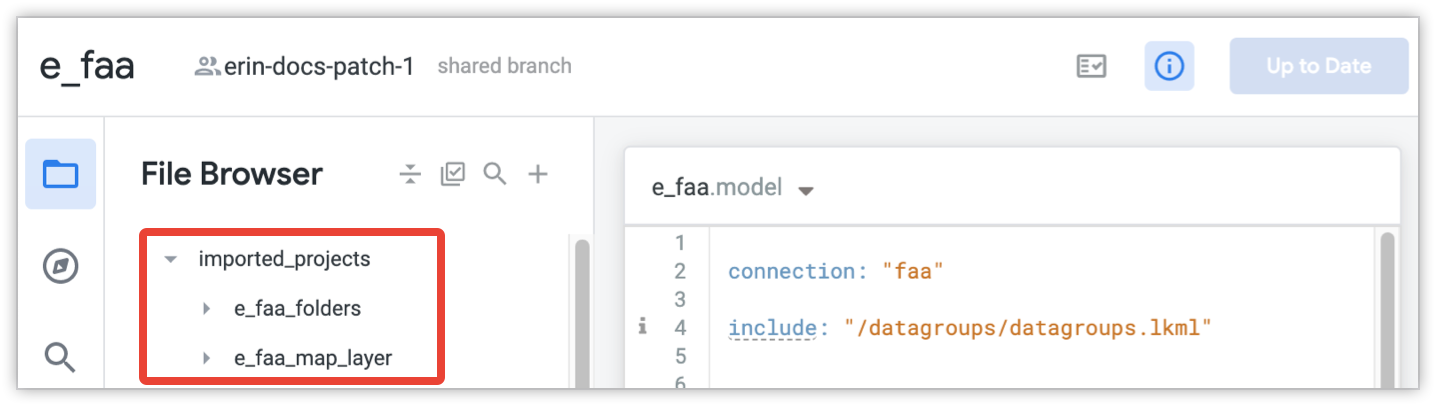
Dateien aus lokalen Projekten und Remote-Projekten werden im Ordner imported_projects aufgelistet.
Da sie nicht bearbeitet werden können, sind importierte Projektdateien nicht sichtbar, wenn Sie Dateien in der IDE im Bulk bearbeiten.
Sie können auch Objekte aus importierten Projektdateien im aktiven Projekt aus dem Objektbrowser aufrufen. Greifen Sie über die Navigationsleiste der Looker-IDE auf den Objektbrowser zu:
![]()
Außerdem können Nutzer mit der Berechtigung develop im Metadatenbereich Informationen zu Objekten aus importierten Projekten aufrufen, darunter Links zum Aufrufen der importierten Datei, in der das Objekt definiert ist. Weitere Informationen finden Sie auf der Dokumentationsseite Metadaten für LookML-Objekte.
Dateien aus einem importierten Projekt einschließen
Der Parameter include in einer Modelldatei gibt die Projektdateien an, die für dieses Modell verfügbar sind. Nachdem Sie in der Manifestdatei ein lokales oder remote importiertes Projekt angegeben haben, können Sie den Parameter include in einer Modelldatei verwenden, um Dateien aus dem importierten Projekt anzugeben. Es können nur Dateien einbezogen werden, deren Projekt in der Manifestdatei aufgeführt ist.
Wenn Sie eine Datei aus einem anderen Projekt include, verwenden Sie den Dateinamen mit zwei Schrägstrichen (//) und dem Namen des importierten Projekts. Geben Sie den importierten Projektnamen mit einem einzelnen Schrägstrich (/) und dem vollständigen Pfad zu der Datei ein, die Sie einschließen möchten.
Die folgenden include-Befehle geben beispielsweise die Datei users aus dem importierten Projekt e_flights und die Ansicht orders aus dem importierten Projekt e_commerce an:
include: "//e_flights/views/users.view.lkml"
include: "//e_commerce/public/orders.view.lkml"
Informationen zum Angeben von Pfaden mit aktivierten IDE-Ordnern finden Sie auf der Dokumentationsseite Mit Ordnern in der IDE arbeiten im Abschnitt Pfadsyntax.
Sie können Platzhalter verwenden, um mehrere Dateien einzuschließen. So schließen Sie beispielsweise alle Ansichtsdateien im Verzeichnis /views/ des importierten Projekts e_flights ein:
include: "//e_flights/views/*.view"
Außerdem können Sie Platzhalter verwenden, um den Umfang auf bestimmte Verzeichnisebenen oder rekursive Verzeichnisse im importierten Projekt zu beschränken:
include: "//e_flights/**/*.view.lkml"
include: "//e_commerce/*/*.view.lkml"
Informationen zur Verwendung von Platzhaltern mit aktivierten IDE-Ordnern finden Sie im Abschnitt Platzhalterbeispiele auf der Dokumentationsseite Mit Ordnern in der IDE arbeiten.
Einschließlich Modelldateien
Sie können keine Modelldatei aus einem anderen Projekt hinzufügen. Wenn Sie die explorativen Datenanalysen wiederverwenden, verfeinern oder erweitern möchten, können Sie im importierten Projekt eine separate Erkundungsdatei erstellen und sie dann in anderen Projekten verwenden. Weitere Informationen finden Sie auf der Dokumentationsseite zum Parameter include im Abschnitt Explorative Datenanalysen in einem Modell einbeziehen.
Einschließlich Dateien, die andere Dateien enthalten
Wenn Sie eine Datei einschließen, die andere Dateien enthält, werden alle enthaltenen Elemente aufgelöst, bevor die Datei an das nächste Projekt übergeben wird, das sie enthält.
Wenn Sie beispielsweise in Ihrem aktuellen Projekt eine Datei (A) aus einem anderen Projekt (proj_A) importieren und die importierte Datei einen include-Parameter enthält, der die Datei B aus dem Projekt proj_B enthält, wird die Datei B in die Datei A aufgenommen, bevor die Datei A in das aktuelle Projekt importiert wird.
Datendateien importieren
Dateien, die im Abschnitt „Daten“ eines Projekts gespeichert sind, werden nicht importiert. Wenn Sie auf eine Datendatei aus einem importierten Projekt verweisen möchten, z. B. im Parameter map_layer, verwenden Sie den vollständigen Pfad und den Dateinamen der Datei. Beispiel:
map_layer: json_from_imported_project {
file: "//path_to_imported_project/folder/filename.topojson"
...
}
Auf Dateien aus einem importierten Projekt verweisen
Nachdem Sie eine Ansichtsdatei in Ihr Projekt importiert haben, können Sie die Syntax ${view_name.field_name} verwenden, um auf die importierten Felder zu verweisen, so als wäre die Datei in diesem Projekt nativ. Angenommen, du hast das ga_360_block-Projekt in deine Manifestdatei für dein Projekt importiert und die Modelldatei enthält die folgende include-Anweisung:
include: "//ga_360_block/ga_block.view"
Sie würden die Syntax ${ga_block.hits_total} verwenden, um in der enthaltenen ga_block-Ansicht auf das Feld hits_total zu verweisen.
Konstanten in Dateien aus einem importierten Projekt verwenden
Mit LookML-Konstanten können Sie einen Wert in der Manifestdatei Ihres Projekts definieren und im Projekt wiederverwenden. Der Unterparameter export des Parameters constant gibt an, ob der Wert einer Konstante überschrieben werden kann, wenn Dateien, die auf diese Konstante verweisen, in ein anderes Projekt importiert werden.
Der Parameter export hat folgende mögliche Werte:
none: Der Standardwert fürexport. Der Wert der Konstante kann im Importprojekt nicht überschrieben werden. Für das Importprojekt wird der konstante Wert verwendet, der in der Manifestdatei des importierten Projekts angegeben ist.override_optional: Der Wert der Konstante kann in Ihrem Importprojekt optional überschrieben werden. Wenn in der Manifestdatei des Importprojekts kein Wert angegeben ist, wird der ursprüngliche Wert aus dem importierten Projekt verwendet.override_required: Das Importprojekt muss den konstanten Wert überschreiben, der ursprünglich in der Manifestdatei des importierten Projekts angegeben ist. Wenn im Importprojekt kein neuer Konstantenwert angegeben ist, zeigt Looker einen Fehler an.
Wenn Sie Dateien importieren, die auf eine Konstante in Ihr Projekt verweisen, können Sie den override_constant-Unterparameter von local_dependency oder remote_dependency in der Manifestdatei Ihres Projekts verwenden, um einen neuen Wert für diese Konstante bereitzustellen, sofern für diese Konstante im ursprünglichen Projekt export oder override_optional festgelegt wurde. Wenn Sie den Wert einer Konstante aus einem importierten Projekt überschreiben, wird in dem Projekt der Wert verwendet, den Sie mit dem Parameter override_constant angeben.
Konstanten sind nur für Dateien aus dem Projekt verfügbar, in dem sie ursprünglich definiert wurden. Daher können Konstanten, die in einem Projekt definiert sind, dessen Dateien Sie importiert haben, nur von den importierten Dateien und nicht von den im Importprojekt definierten Dateien verwendet werden.
Wenn Sie in den Dateien des Importprojekts eine Konstante verwenden möchten, sollten Sie den Parameter
constantverwenden, um eine neue Konstante in der Manifestdatei des Importprojekts zu definieren. Eine auf diese Weise definierte Konstante ist nur für die Dateien verfügbar, die im Importprojekt definiert sind.
Ein Beispiel: Sie verwalten mehrere Datenbanken auf einer einzigen Looker-Instanz mit einem separaten Projekt für jede Datenbank. In diesem Beispiel wird außerdem davon ausgegangen, dass die Datenschemas für jede Datenbank identisch sind. Das Ziel ist, eine Analyse einmal zu definieren und auf jedes Dataset anzuwenden.
In diesem Beispiel ist proj_core das Basisprojekt, in dem Sie Ansichten definiert haben, die Sie in andere Projekte importieren möchten. Eine der zu importierenden Ansichten ist zusätzlich die Ansicht orders, die so definiert ist:
view: orders {
sql_table_name: "@{schema_name}.orders"
}
Das Schema, auf dem die Ansicht orders basiert, wird im Parameter sql_table_name mithilfe der Konstante schema_name angegeben, die in der Manifestdatei proj_core definiert ist. Da im folgenden Beispiel die Konstante schema_name auf export: override_required festgelegt ist, muss jeder Wert für den Import von schema_name den Wert mit dem Parameter override_constant überschreiben:
constant: schema_name {
value: "proj_core_schema"
export: override_required
}
In diesem Beispiel soll die Ansicht orders in ein lokales Projekt mit dem Namen proj_a importiert werden. Es gibt auch eine Tabelle namens orders in der Datenbank für proj_a, deren Struktur mit der Tabelle orders im Basisprojekt proj_core identisch ist.
Da sich proj_core und proj_a auf derselben Instanz befinden, können Sie mit local_dependency die Ansicht orders in proj_a importieren. Mit dem Unterparameter override_constant von local_dependency können Sie dann die Konstante schema_name so aktualisieren, dass sie auf das Schema proj_a_schema in der Manifestdatei für proj_a verweist:
project_name: "proj_a"
local_dependency: {
project: "proj_core"
override_constant: schema_name {
value: "proj_a_schema"
}
}
Da in diesem Beispiel die Konstante schema_name in project_core auf export: override_required festgelegt ist, zeigt Looker einen Fehler an, wenn Sie dessen Wert in proj_a (dem Importprojekt) nicht überschreiben.
Wenn Sie die Konstante schema_name in proj_a überschreiben, können Sie die in der Ansicht orders in proj_core definierten Felder verwenden, anstatt eine neue Ansichtsdatei zu erstellen und Ihre Felder neu zu definieren. In diesem Beispiel entspricht die Ansicht orders einer anderen Tabelle für jedes Projekt:
- In
proj_corebasiert die Ansichtordersauf der Tabelleproj_core_schema.ordersin Ihrer Datenbank. - In
proj_abasiert die Ansichtordersauf der Tabelleproj_a_schema.ordersin Ihrer Datenbank.
